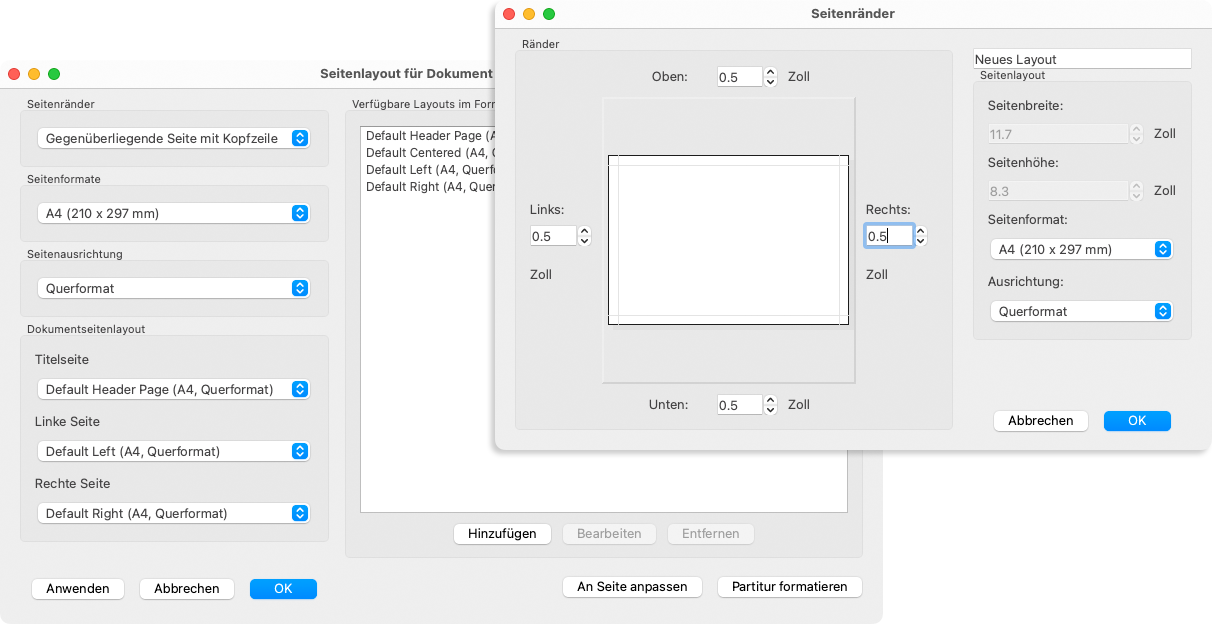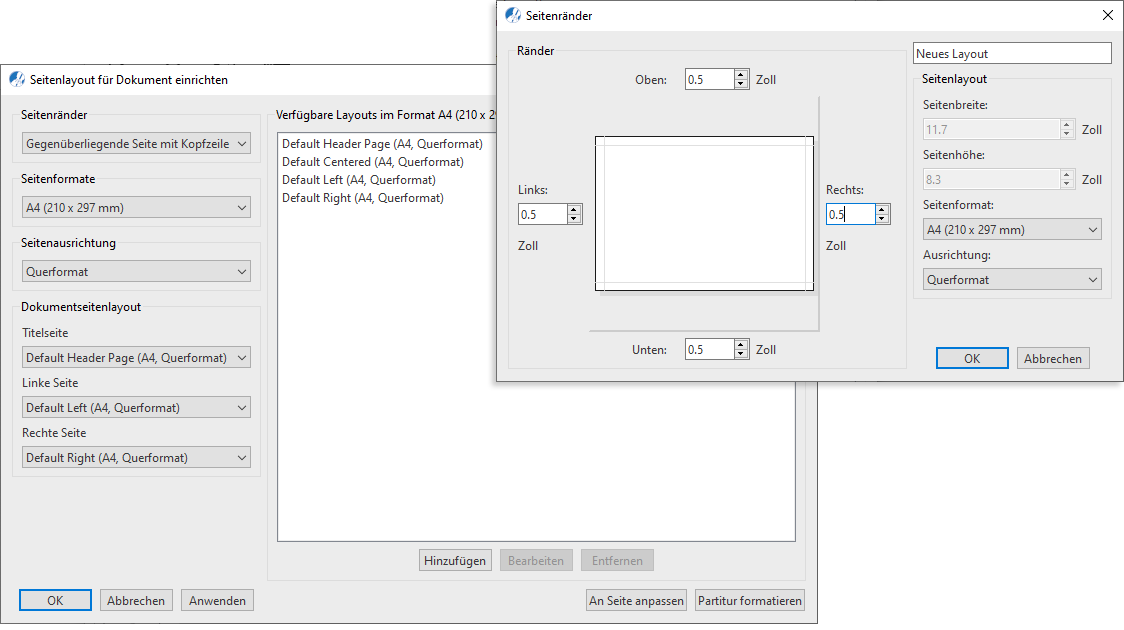Seitenlayout einrichten
Im Layoutbereich von SmartScore kannst du deinen Notenseiten den "finalen Look" verpassen. Im Fenster Seitenlayout für Dokument einrichten zentrierst du den Notenbereich mittig auf der Seite, nutzt voreingestellte oder eigene Seitenlayouts mit verschiedenen Ausrichtungen und Seitengrößen und passt bei Bedarf die Seitenränder individuell an.

Wie du dahin kommst …
Klicke auf die Taste Seitenlayout für Dokument einrichten  , die du in der Toolleiste Notation, der Tools-Toolleiste oder der Dateien/
, die du in der Toolleiste Notation, der Tools-Toolleiste oder der Dateien/Export-Toolleiste findest, oder …
wähle den Menübefehl .
Das Seitenlayout einrichten (Beispiel Hoch-/Querformat) …
In diesem Beispiel bringen wir ein kleinformatiges Erkennungsergebnis auf DIN A4-Größe im Querformat und skalieren dann noch die Noten auf eine passende Größe mittig auf der Seite.
Zentriere die Noten auf der Seite, indem du aus der Auswahlliste Seitenränder den Eintrag Auf Seite zentriert auswählst. Natürlich kann du auch jede andere Voreinstellung ausprobieren.
Willst du ein eigenes Seitenlayout erstellen, dann wählst du aus der Auswahlliste Seitenränder zunächst einen Eintrag aus der Kategorie Benutzerdefinierte Layouts. Anschließend kannst du auf die Taste Hinzufügen klicken und ein eigenes Layout mit Seitengröße, Ausrichtung und Seitenrändern sowie einer eigenen Bezeichnung für das Layout zusammenstellen. Dieses eigene Layout wird dann in der jeweiligen Kategorie benutzerdefinierter Layouts dauerhaft gespeichert, so dass du es immer wieder nutzen kannst.
Seitenausrichtung: Wähle hier Hochformat oder Querformat.
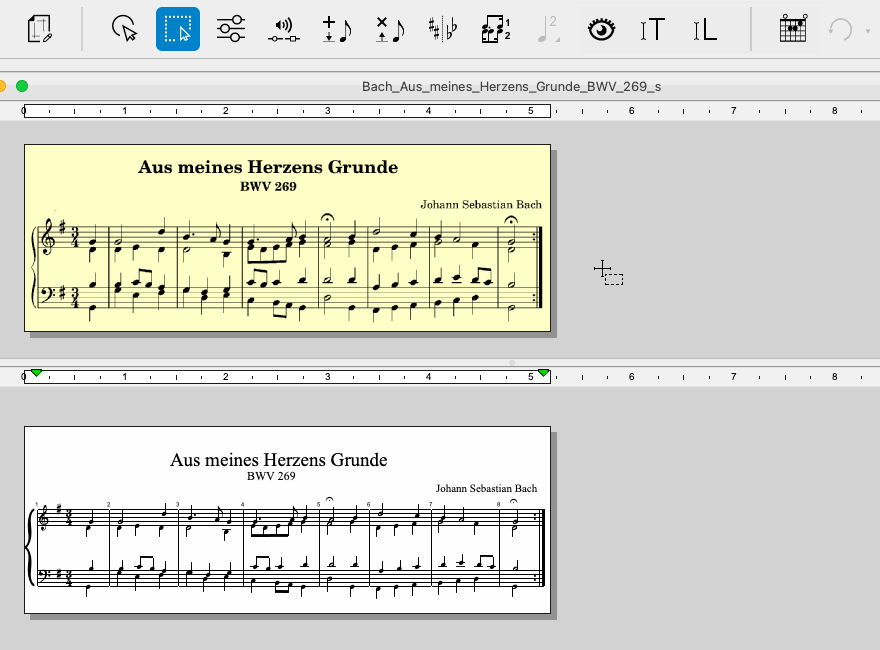
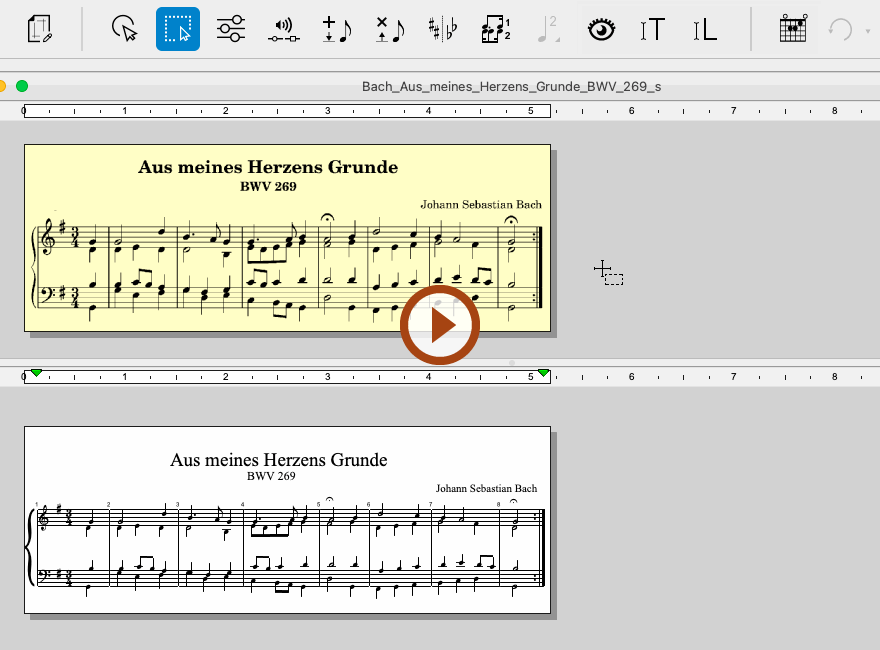
Animation (0:48) - Seitenlayout einrichten (Beispiel Hoch-/Querformat)
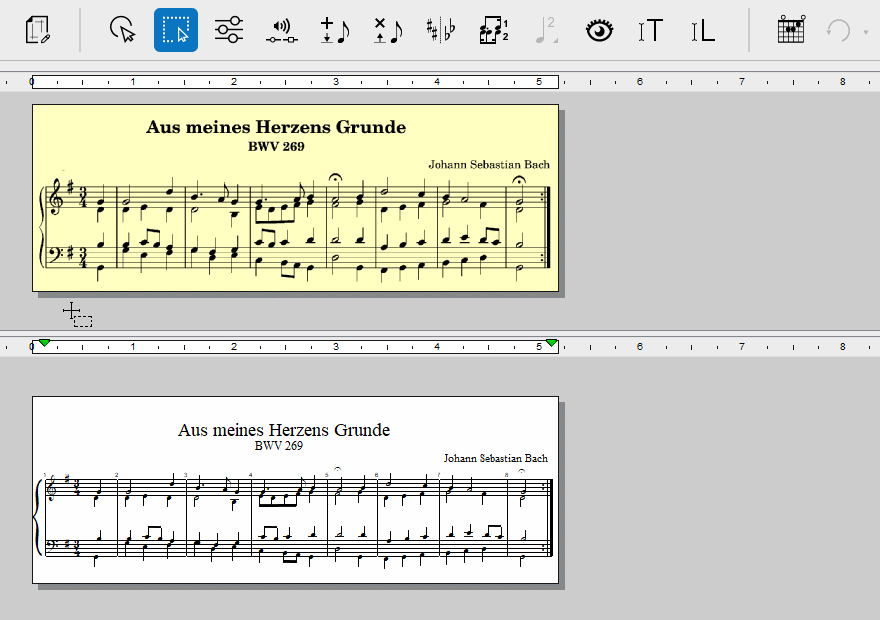
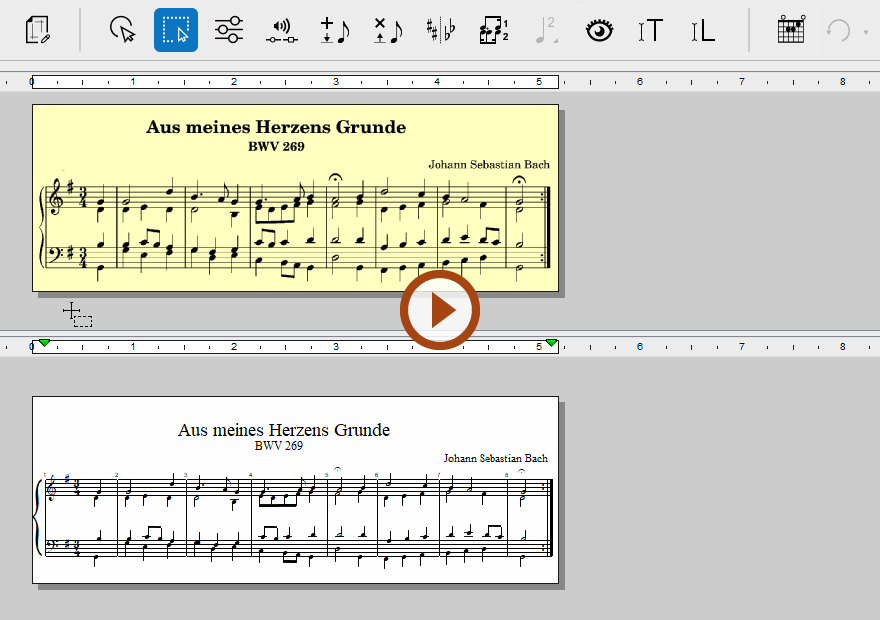
Animation (0:38) - Seitenlayout einrichten (Beispiel Hoch-/Querformat)
SIEHE AUCH…
Weitere tolle Infos und Tricks zum Thema Seitenlayout und Formatierung findest du auf folgender Hilfeseite: Notenseiten neu formatieren (An Seite anpassen).